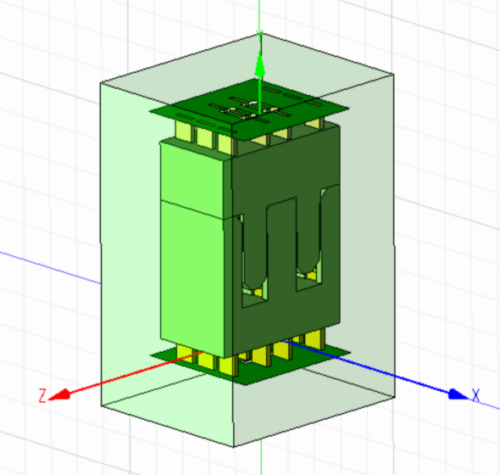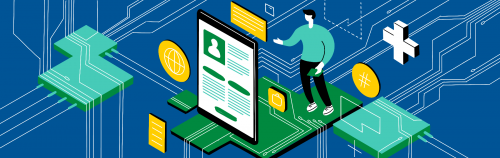Как установить студенческую лицензию
Подробно показано на видео с 1:08 https://www.youtube.com/watch?v=DXhph3il19U&feature=youtu.be
- Если вы ранее устанавливали триал-версию (или любую другую), то удалите ее и очистите реестр.
- Выложите полученные от дистрибьютора файлы лицензий в папку на компьютере. В папке два файла – control файл для установки через Download manager, license файл вам понадобится в обоих вариантах установки.
- Зарегистрируйтесь на сайте support.cadence.com Введите ваш рабочий email и согласитесь с «условиями использования»
- Подтвердите почту и придумайте свой пароль.
- Введите полученный от представителя локального дистрибьютора Ref Key
- Пройдите регистрацию и войдите на сайт.
- На вкладке Software выберите Download software
- Скачайте дистрибутив (Base Release и Hotfix) OrCAD/Allegro 17.2 (SPB172) или 17.4 (SPB174), или SPB166 в случае использования 32-битной Windows. Рекомендуем использовать версию 17.2. Также можно использовать альтернативный вариант установки – скачать только Download Manager и инсталлировать его, указав при инсталляции свой логин/пароль для support.cadence.com и путь к файлам лицензии OrCAD. В Download manager автоматически будут показаны обновления.
Если вы выбрали вариант прямого скачивания, ваши дальнейшие действия:
- В случае скачивания версии 17.4 удостоверьтесь, что скачали оба тома дистрибутива.
- ***Скачайте дистрибутив сервера лицензий Lic + config Utils
- ***Сначала установите сервер лицензий. Для этого распакуйте скачанный архив в выбранную папку и запустите файл setup.exe. Важно! Обратите внимание, что путь к месту, куда будет устанавливаться сервер лицензий, не должен содержать русских букв.
- В конце установки укажите файл лицензии, полученный от локального дистрибьютора.
- Порт стандартный 5280, имя компьютера укажите латинскими буквами.
- Если вы получили сообщение об ошибке в результате установки сервера лицензирования, свяжитесь со своим локальным дистрибьютором. Наиболее вероятные причины ошибки – программа установки не имела прав администратора, или имя компьютера/путь установки программы содержали русские буквы.
- Установка дистрибутива (setup.exe) OrCAD/Allegro может занять до 1 часа
- Установите базовый релиз программы (Base Release). Затем установите свежее обновление (Hotfix).
- Выберите папку, в которую будет установлен базовый релиз (например, C:\Cadence, и папку для рабочих файлов программы, например, C:\HOME).
- Подключите OrCAD к уже установленному серверу лицензий.
- Обязательно устанавливайте обновления (hotfix) по мере их появления на сайте поддержки (скачать там же, где скачали базовый пакет, или скачивать автоматически через Download Manager).
Для облегчения начала работы в OrCAD посетите нашу страницу
Там вы найдете описание настройки интерфейса для начала работы, а также три мануала по основам работы в OrCAD, рекомендуем начать с них.